Флешка (USB-накопитель) – универсальное средство хранения данных, которое позволяет легко передавать информацию с одного устройства на другое. Однако, иногда бывает необходимо переформатировать флешку в определенный формат файловой системы, такой как FAT32.
Формат FAT32 является одним из наиболее распространенных и совместимых с различными операционными системами, поэтому его использование позволяет обеспечить универсальную совместимость флешки.
В этой статье мы расскажем, как переформатировать флешку в FAT32 с помощью стандартных средств операционной системы. Следуйте нашей пошаговой инструкции и выполните переформатирование без лишних трудностей.
Подготовка флешки к форматированию

Перед тем как начать процесс форматирования флешки в FAT32, убедитесь, что на ней нет важных данных, так как весь контент будет удален.
Также убедитесь, что флешка подключена к компьютеру и все необходимые драйвера установлены.
Перенос данных с флешки
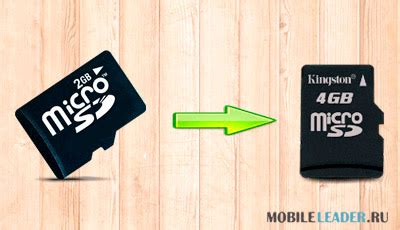
1. Подключите флешку к компьютеру.
2. Откройте проводник и найдите флешку в списке устройств.
3. Скопируйте нужные файлы с флешки на компьютер: выделите файлы, щелкните правой кнопкой мыши и выберите опцию "Копировать".
4. Перейдите на ваш компьютер и найдите место, куда хотите скопировать файлы.
5. Вставьте файлы на новом месте: щелкните правой кнопкой мыши и выберите опцию "Вставить".
6. После успешного копирования файлов, вы можете отключить флешку от компьютера.
Проверка флешки на вирусы

Прежде чем начать процесс переформатирования флешки, важно убедиться, что она не заражена вредоносными программами. Для этого рекомендуется выполнить сканирование флешки с помощью актуального антивирусного ПО. Вредоносные программы могут повлиять на процесс форматирования и даже повредить файловую систему флешки. После проведения проверки и удаления обнаруженных угроз можно переходить к следующему этапу процедуры.
Форматирование флешки в FAT32

Для того чтобы переформатировать флешку в FAT32, следуйте указанным ниже шагам:
| Шаг 1: | Подключите флешку к компьютеру с помощью USB-порта. |
| Шаг 2: | Откройте "Мой компьютер" (или "Этот компьютер") и найдите флешку среди устройств. |
| Шаг 3: | Щелкните правой кнопкой мыши на иконку флешки и выберите "Форматировать". |
| Шаг 4: | В меню форматирования выберите "FAT32" в качестве файловой системы. |
| Шаг 5: | Нажмите на кнопку "Старт" и подтвердите начало процесса форматирования. |
| Шаг 6: | После завершения форматирования флешка будет готова к использованию в FAT32. |
Выбор программы для форматирования
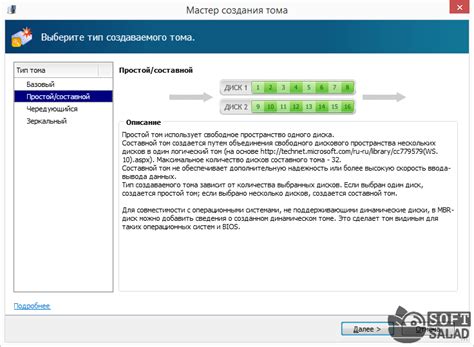
Процесс форматирования флешки
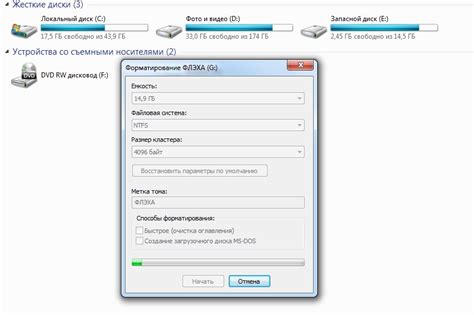
Для начала подключите флешку к компьютеру. Затем откройте "Диспетчер устройств" (Device Manager). В списке устройств найдите флешку и щелкните правой кнопкой мыши. Выберите пункт "Форматировать" (Format). Откроется окно с параметрами форматирования. Убедитесь, что выбрана файловая система FAT32. Нажмите "ОК". Подтвердите свой выбор. Флешка будет отформатирована в FAT32.
Вопрос-ответ

Как переформатировать фиксированный диск в FAT32?
Переформатировать фиксированный диск в FAT32 можно только через специальные программы, так как Windows не позволяет форматировать жесткие диски в FAT32 размером больше 32 ГБ. В этом случае вам потребуется стороннее программное обеспечение, такое как EaseUS Partition Master или другие подобные утилиты. Следуя инструкциям выбранной программы, вы сможете переформатировать фиксированный диск в FAT32. Убедитесь, что перед форматированием вы скопировали важные данные с диска, так как процесс удалит все имеющиеся на нем файлы.



